新增位图工具介绍
在FWMX中,我们可以惊喜的发现位图操作能力比起FW4来要强大一些了,同时我们还是看到,FWMX的位图处理能力比起一些专业的图形处理软件来说,还是显得薄弱。当然,我们要知道,FW系列的主要操作目的是为了网络使用、开发,所以我们要苛求FWMX能够和PS或其他同类图形处理软件相抗衡的话,是不太切合实际的,而且想必这也不是MM公司的初衷所在。好了,说了一些题外话,下面我们就来看看FWMX中新增的两个位图工具的具体操作使用。
一、基础知识
在工具箱中,我们可以看到FWMX的Bitmap工具组中新增了两组工具:1、Brush Tool(笔刷)工具;2、涂抹工具组,点击该工具位于右下角的弹出箭头不要松开鼠标,就会显示出其包括的五个小工具。a、Blur tool (模糊虚化工具)b、Sharpen tool(锐化、钝化工具)c、Dodge tool(加亮工具)d、Burn tool(加暗工具)e、Smudge tool(涂抹工具)。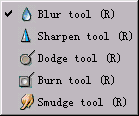
下面我们通过具体的操作实例来分别看看这五个小工具各自的作用,请看下图使用各种工具后的效果展示(最左侧图片为没有使用任何工具之前的效果):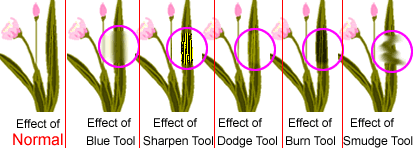
从上图我们可以直观的了解到以下内容:
1、Blur tool(模糊工具)。是用来模糊图像的,通常我们想模糊图像时总是第一感觉想到使用滤镜,但是我们知道滤镜的操作对象必须是整个位图区域或者部分选择区域,如此一来,就有很大的局限性了,使用Blur tool便可以实现对操作对象的局部模糊,并且外形可以自由支配,你需要做的就是在需要模糊的区域晃动你的鼠标即可了。在实际操作中,选定该工具后,相应的Properties属性面板会如下图所示: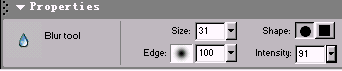
我们需要了解到的几个选项的意思分别为: Size--模糊点区域大小;Edge--模糊点区域边缘柔和度设置;Shape---模糊点区域外形;Intensity--模糊点模糊强度大小。通过调整以上各个相关属性,即可实现你需要的自由区域的模糊效果。
2、Sharpen tool(锐化工具)。从字面上我们就可以清楚的意识到这个工具的功能应该恰恰与模糊工具相反,而是用来强调某一块区域,并使像素突出尖锐显现出来。选定该工具后,相应的Properties属性面板会如下图所示: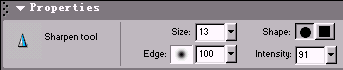
关于上图各选项含义,请参看上面Blur tool工具的属性面板讲解,这里不再赘述。
3、Dodge tool(加亮工具)。该工具是用来加强像素颜色的亮度的,就象使用一块海绵在颜色块儿中吸掉一些水分,使颜色变浅、变亮。选定该工具后,相应的Properties属性面板会如下图所示:
Size--加亮点区域大小;Edge--加亮区域柔和度;Shape--加亮点区域外形;Range--加亮点作用范围效果;Exposure--加亮点强度大小。
4、Burn tool(加暗工具)。该工具是用来加深颜色,减低像素颜色亮度的工具,就象是使用一块儿脏抹布来擦桌子,桌子只会越擦越脏,使用该工具作用于图像就是同样的道理,越涂抹图像亮度越暗,颜色越暗。选定该工具后,相应的Properties属性面板和Dodge tool相似,所以我们不再多作介绍了。
5、Smudge tool(涂抹工具)。这个工具我觉得是这五个小工具中最有意思的一个了。使用这个工具作用在图像上,就象是在使用手指对图像进行涂抹,从而产生各种不同色调的融合的效果;同时我们还可以对涂抹工具进行设定,从而实现两种不同的涂抹效果,请先看如下图所示选定该工具后的属性面板:
对于涂抹工具属性面板上的各个属性选项,我们这样来理解: Size--涂抹点区域大小;Shape--涂抹点区域外形;Edge--涂抹点边缘柔和度;Use Entire Document--是否应用于整个打开图像;Pressure--涂抹点压力大小设定;Smudge Color--是否使用涂抹额外添加颜色。
我们需要重点理解一下 Smudge Color 选项的作用,为了便于理解,我们先要看看下面一个效果图,最左侧的图像为未经任何操作处理的图像;右侧一图像为使用涂抹工具后的效果图,Smudge Color选项没有被选中则产生此效果;假如Smudge Color选项前面勾选对勾选中后,并且涂抹的颜色选定为黑色,然后再次进行涂抹操作后,则产生右侧二图像的效果。(请参看下图)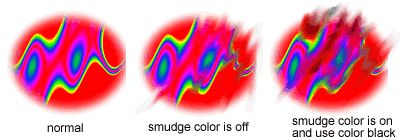
通过图示,想必大家对Smudge tool(涂抹工具)的各个属性特点应该有一个简单的了解了吧!好了,下面我们通过一个具体的例子来再次加深一下Smudge tool(涂抹工具)的具体使用,以及使用后的效果到底如何!
请看 具体应用实例--金鱼制作
| Word教程网 | Excel教程网 | Dreamweaver教程网 | Fireworks教程网 | PPT教程网 | FLASH教程网 | PS教程网 |
| HTML教程网 | DIV CSS教程网 | FLASH AS教程网 | ACCESS教程网 | SQL SERVER教程网 | C语言教程网 | JAVASCRIPT教程网 |
| ASP教程网 | ASP.NET教程网 | CorelDraw教程网 |
 QQ:2693987339(点击联系)购买教程光盘
QQ:2693987339(点击联系)购买教程光盘